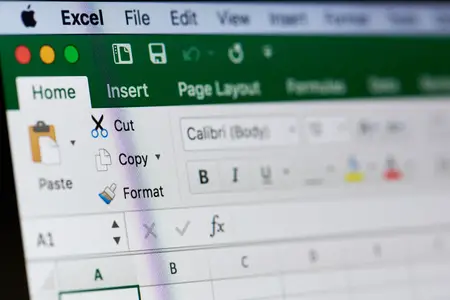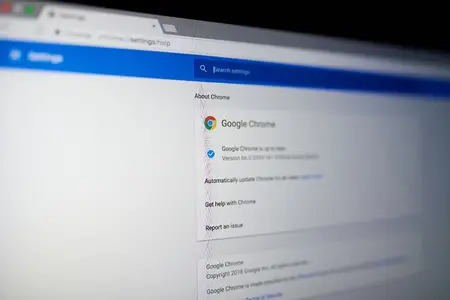Vous n’avez plus besoin d’une feuille de calcul spécifique dans votre classeur ? Si c’est le cas, Microsoft Excel propose deux moyens simples de supprimer des feuilles de votre classeur. Nous allons vous montrer comment les utiliser, ainsi que ce qu’il faut faire si vous ne parvenez pas à supprimer vos feuilles.
Lorsque vous supprimez une feuille, gardez à l’esprit qu’elle disparaît à jamais. Vous ne pouvez pas la récupérer une fois qu’elle a été supprimée par Excel.
Suppression d’une feuille de calcul Excel à l’aide du menu du bouton droit de la souris
Pour supprimer rapidement une feuille de calcul de votre classeur, utilisez une option du menu du clic droit d’Excel.
Commencez par lancer votre feuille de calcul avec Microsoft Excel. Ensuite, au bas de votre classeur, trouvez la feuille à supprimer.
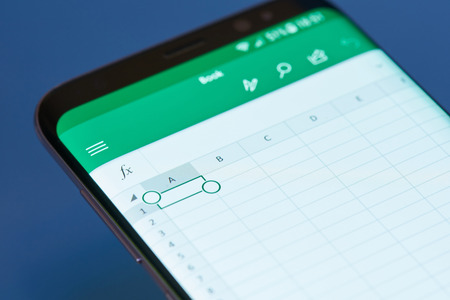
Sommaire
Localisez la feuille à supprimer.
Cliquez avec le bouton droit de la souris sur la feuille à supprimer, et dans le menu qui s’ouvre, choisissez « Supprimer ».
Si la feuille que vous avez sélectionnée ne contient aucune donnée, Excel la supprimera immédiatement.
En revanche, si votre feuille contient des données, vous verrez apparaître une invite. Pour poursuivre la suppression, dans cette invite, cliquez sur « Supprimer ».
Choisissez « Supprimer » dans l’invite.
Et voilà, c’est fait. La feuille de calcul que vous avez choisie a maintenant disparu de votre classeur Excel.
Suppression d’une feuille de calcul Excel à partir du menu du ruban
L’autre moyen de supprimer des feuilles de calcul d’un classeur est d’utiliser une option du ruban d’Excel.
Pour utiliser cette méthode, ouvrez d’abord votre feuille de calcul avec Microsoft Excel. Au bas de la feuille de calcul, cliquez sur la feuille à supprimer.
Accédez à la feuille à supprimer.
Lorsque votre feuille de calcul est ouverte, dans le ruban d’Excel en haut, sélectionnez l’onglet « Accueil ». Puis, dans la section « Cellules », choisissez l’icône de flèche vers le bas à côté de « Supprimer » et cliquez sur « Supprimer la feuille ».
Sélectionnez « Supprimer la feuille » dans le menu.
Si votre feuille ne contient aucune donnée, elle sera supprimée instantanément. Si votre feuille contient des données, vous recevrez une invite. Cliquez sur « Supprimer » dans l’invite pour supprimer la feuille.
Choisissez « Supprimer » dans l’invite.
Et c’est tout ce qu’il y a à faire pour se débarrasser des feuilles indésirables de votre classeur.
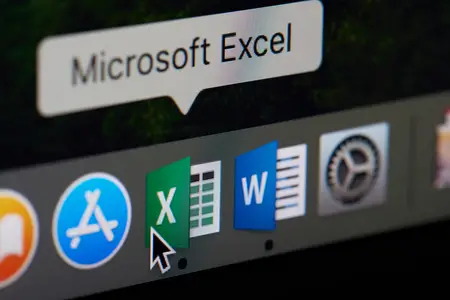
Que faire si l’option « Supprimer » est grisée pour votre feuille de calcul ?
Dans certains cas, vous constaterez que l’option « Supprimer » ou « Supprimer la feuille » est grisée (ce qui signifie que vous ne pouvez pas cliquer dessus). Cela se produit lorsque votre classeur Excel est protégé.
Option « Supprimer » grisée.
Pour supprimer des feuilles dans ce cas, vous devez déverrouiller votre classeur. Si votre classeur a été protégé par un mot de passe, vous aurez besoin de ce mot de passe pour le déverrouiller.
Vous pouvez déverrouiller un classeur en accédant à l’onglet « Révision » d’Excel et en cliquant sur « Protéger le classeur ». Si un mot de passe vous est demandé, entrez le mot de passe qui a été utilisé pour protéger le classeur.
Sélectionnez « Protéger le classeur ».
Une fois que vous avez fait cela, suivez l’une ou l’autre des méthodes ci-dessus pour supprimer une feuille de calcul de votre classeur.
C’est ainsi que vous pouvez désencombrer vos classeurs Excel en vous débarrassant des feuilles inutilisées.
Dans le même ordre d’idées, saviez-vous que vous pouviez enregistrer une feuille Excel sous forme de fichier PDF ?